Виртуалният адаптер на Microsoft Wi-Fi Direct (или Microsoft Wi-Fi Direct), който можете да видите в раздела „Мрежови адаптери“ на Windows 10 Device Manager, отговаря за поне две функции: Mobile Hotspot "и" Проектиране на този компютър. " В коментарите хората често задават различни въпроси, свързани с виртуалния адаптер на Microsoft Wi-Fi Direct. Някой иска да изтегли драйвер за този адаптер, а някой иска да го деактивира или дори да го премахне от системата. В тази статия ще се опитам да отговоря на всички въпроси, свързани с този мистериозен адаптер.
Какъв е този адаптер? Важно е да се разбере, че това е софтуерен адаптер. Това е програма (драйвер), която с помощта на Wi-Fi адаптер (модул) позволява на системата да създаде виртуална точка за достъп. Което от своя страна дава възможност на други устройства да се свързват чрез Wi-Fi към компютъра. За свързване към Интернет (гореща точка) или прожектиране на изображение на компютърен монитор.
Ако четете това, най-вероятно имате някакъв проблем с Wi-Fi. Проблеми със свързването към безжични мрежи или не е възможно да стартирате разпространението на Интернет от компютър под Windows 10. Както писах по-горе, този виртуален адаптер е отговорен за функцията Mobile Hotspot. Ако виртуалният адаптер на Microsoft Wi-Fi Direct е деактивиран или драйверът не е инсталиран, горещата точка няма да работи. В тази статия обаче писах за решаването на проблеми с стартирането на функцията за мобилни горещи точки. По същия начин с функцията „Проект към този компютър“. Връзката между компютрите (или компютър и мобилно устройство) се установява чрез този виртуален адаптер.
Важен момент: както се оказа, в Windows 10, Wi-Fi разпространението през командния ред работи чрез друг виртуален адаптер - Microsoft Hosted Network Virtual Adapter. И тъй като в Windows 10 много често има проблеми със стартирането на точка за достъп именно през командния ред, възможно е това да се дължи на нови функции (гореща точка, проекция) и самия виртуален адаптер на Microsoft Wi-Fi Direct. Може би деактивирането на този адаптер ще реши проблемите със стартирането на виртуалната мрежа през командния ред.
В моя случай например виртуалният адаптер на Microsoft Wi-Fi Direct изобщо не присъства в диспечера на устройства. Точно докато не стартирам мобилната гореща точка (и в диспечера на устройства, кликнете върху бутона „Актуализиране на хардуерната конфигурация“). След това веднага се появява в секцията „Мрежови адаптери“. Имам го с номер # 33.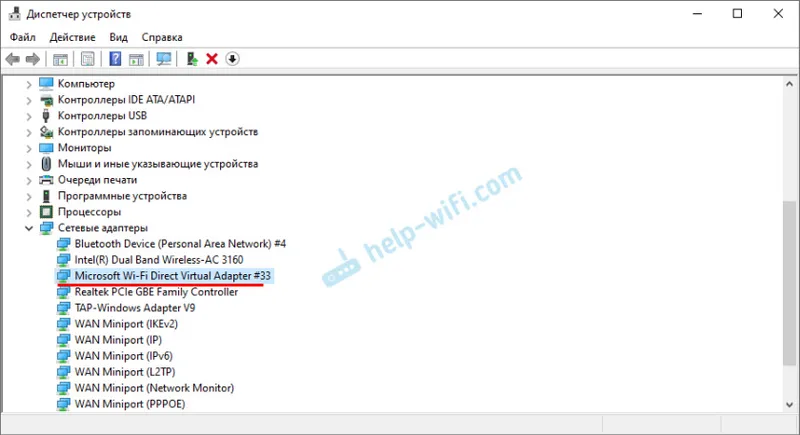
Или докато не включа функцията "Проект към този компютър" (Достъпно навсякъде). Също така в мениджъра на устройства можете да поставите отметка в квадратчето „Покажи скрити устройства“ и адаптерът трябва да се появи в списъка. Дори два адаптера, само с различни номера. Може да имам два адаптера поради причината, че използвах два физически Wi-Fi адаптера (първият е вграден в лаптоп, а вторият е USB).
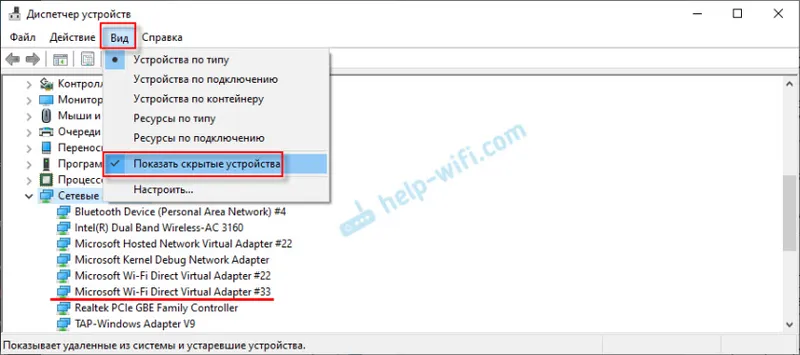
Какво представлява виртуалният адаптер на Microsoft Wi-Fi Direct, за какво е предназначен и как работи грубо, разбрахме. На следващо място, бих искал да разбера драйвера за този адаптер.
Драйвер за виртуален адаптер на Microsoft Wi-Fi Direct
Вече написах отделна статия по тази тема: драйвер за разпространение на Wi-Fi от лаптоп. Всички виртуални мрежови адаптери в Windows трябва да работят по подразбиране. Тези драйвери са вградени в системата и се инсталират автоматично. Не е необходимо да изтегляте или инсталирате нищо ръчно. Ако е необходимо, трябва само да инсталирате драйвера на самия Wi-Fi адаптер. Желателно е да изтеглите последната версия от уебсайта на разработчика на лаптопа или от самия адаптер (Wi-Fi модул).
Така че няма нужда да изтегляте и инсталирате драйвера за виртуален адаптер на Microsoft Wi-Fi Direct. Ако вашият компютър има Wi-Fi адаптер и драйверът е инсталиран на него, тогава виртуалният адаптер трябва да работи. По-точно функциите, които го използват (гореща точка, проекция върху компютърния екран) трябва да работят.
Не знам какво предлагат различни сайтове за изтегляне под предлог на драйвер за виртуален адаптер за Windows, може би драйверите наистина са „изтеглени“ от системата, но не бих препоръчал да изтегляте и инсталирате нещо подобно. По-добре да преинсталирате физическия Wi-Fi адаптер, като го деинсталирате в Device Manager. Изтеглете и стартирайте инсталацията на драйвера за самия безжичен модул. И виртуалният Wi-Fi Direct адаптер ще се появи автоматично след стартиране на услугата, която използва този адаптер.
Как да активирам, деактивирам или премахна виртуалния адаптер за Wi-Fi Direct на Microsoft?
Е, не е необходимо да го включвате ръчно. Освен ако някой не го е изключил преди вас. В този случай в диспечера на устройствата той ще бъде показан със икона на стрелка. Трябва да кликнете върху виртуалния адаптер и да изберете "Активиране на устройството". Ако изобщо не съществува в диспечера на устройства, активирайте „Покажи скрити устройства“ в менюто „Преглед“ (екрана по-горе).
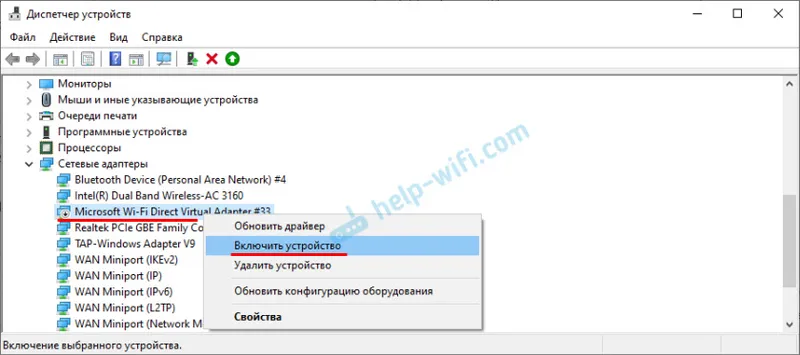
Но дори и да няма виртуален адаптер на Microsoft Wi-Fi Direct, просто се опитайте да активирате функцията, която го използва, същата гореща точка. Най-вероятно ще се появи след това (трябва да актуализирате хардуерната конфигурация).
Как да деактивирам? Не е необходимо да деактивирате ръчно или дори да премахнете този виртуален адаптер от Microsoft. Но ако наистина искате, тогава можете да опитате да го направите в същия мениджър на устройства. Всичко, което трябва да направите, е да щракнете с десния бутон върху адаптера и да изберете "Деактивиране на устройството".
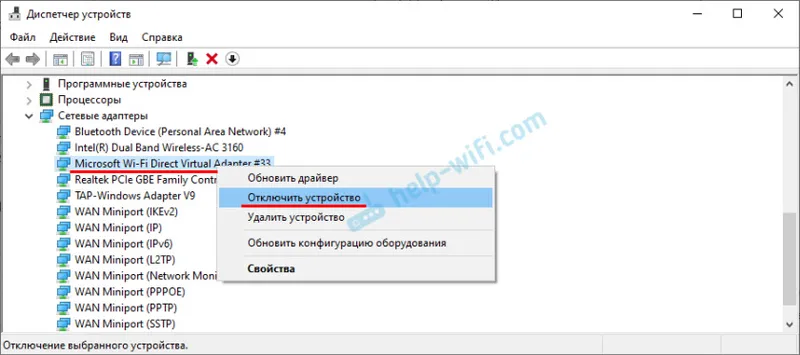
Команди като netsh wlan set hostednetwork mode = disallow са безполезни, те не засягат Wi-Fi Direct Virtual Adapter.
Как да изтрия? Можете да го изтриете в същия мениджър на устройства. Но това няма много смисъл, тъй като след рестартиране този адаптер ще бъде инсталиран отново. По принцип трябва да бъде така, тъй като той е отговорен за работата на важни функции в Windows 10. И без него тези функции просто няма да работят.
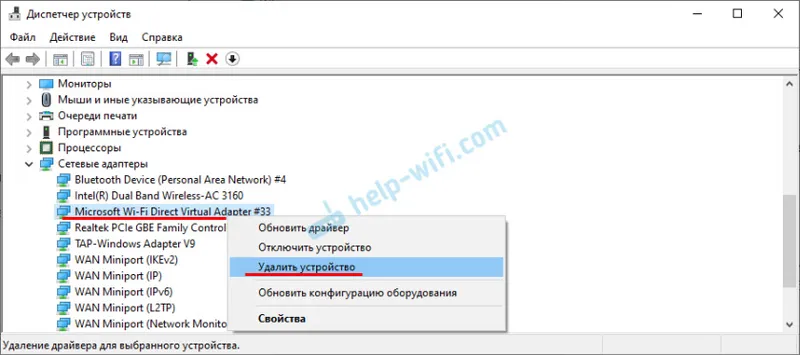
За да предотвратите показването на този виртуален адаптер за Wi-Fi Direct в диспечера на устройствата, достатъчно е да деактивирате мобилната гореща точка (в настройките, в секцията „Мрежа и интернет“ - „Мобилна точка“) и да деактивирате проекцията към този компютър. Това може да се направи в параметрите, в "Система" - "Проектиране на този компютър". Трябва да зададете „Винаги изключен“.
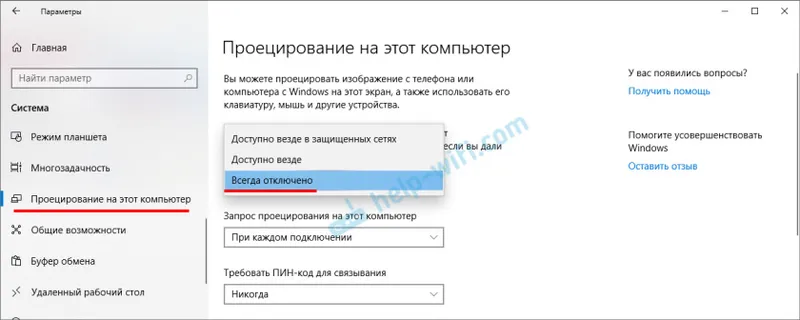
Това е всичко. Ако имате някаква полезна информация за работата на този виртуален адаптер, възможни проблеми, грешки и т.н. - пишете в коментарите. Ако срещнете проблем в процеса на стартиране на гореща точка или когато работите с проекционната функция на компютър, вижте статиите за настройката на тези функции. Дадох връзки в началото на тази статия.


